设置显示器分辨率是一个相对简单的过程,但具体的步骤可能会因操作系统和显卡驱动的不同而略有差异,以下是一些常见的操作系统(如Windows 10、Windows 11和macOS)中设置显示器分辨率的详细步骤:
Windows 10/11 设置显示器分辨率
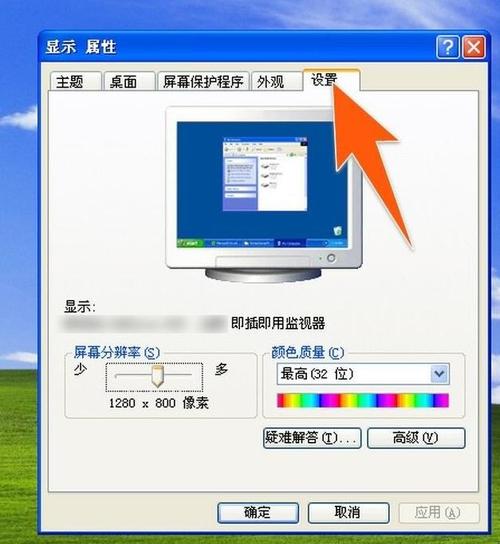
1、右键点击桌面:在桌面空白处右键单击,选择“显示设置”。
2、打开显示设置:进入“显示”选项卡,在这里可以看到当前显示器的分辨率和其他显示设置。
3、更改分辨率:向下滚动找到“分辨率”下拉菜单,点击它并选择一个适合你显示器的最佳分辨率,推荐的分辨率会根据你的显示器型号和连接方式自动选择,但你也可以手动尝试其他分辨率以查看效果。
4、应用更改:选择新的分辨率后,系统可能会提示你确认更改,点击“保留更改”或类似的按钮来应用新设置,如果不满意新的分辨率,可以在几秒钟内恢复到之前的设置。
5、高级显示设置(可选):如果你需要更详细的显示设置,可以点击“高级显示设置”链接,你可以调整刷新率、颜色深度等高级选项。
macOS 设置显示器分辨率
1、打开系统偏好设置:点击屏幕左上角的苹果图标,选择“系统偏好设置”。
2、进入显示器设置:在系统偏好设置窗口中,点击“显示器”图标。
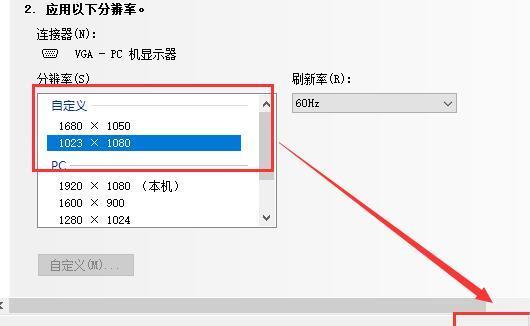
3、选择分辨率:在显示器设置窗口中,你会看到“默认为最佳显示”选项以及一个分辨率下拉菜单,从下拉菜单中选择一个合适的分辨率,然后观察屏幕上的文本和图像是否清晰可见,如果满意,点击“好”按钮保存设置。
4、调整缩放:如果选择了非默认的分辨率,你可能需要调整缩放比例以确保内容显示清晰,在显示器设置窗口中,选择“缩放”选项卡,然后拖动滑块来调整缩放比例。
注意事项
显示器支持:确保所选的分辨率是显示器支持的,超出显示器支持范围的分辨率可能会导致黑屏或无法正常显示。
显卡驱动:确保显卡驱动程序已更新到最新版本,以便充分利用显示器的功能。
连接线缆:不同的连接线缆(如HDMI、DisplayPort、DVI等)可能支持不同的最大分辨率和刷新率,请根据显示器和电脑显卡的接口选择合适的线缆。
操作系统版本:不同版本的操作系统可能在设置界面上有所不同,但基本原理是一致的。
通过以上步骤,你应该能够轻松地在Windows 10/11或macOS系统中设置显示器分辨率,如果在设置过程中遇到任何问题,建议查阅相关操作系统的帮助文档或联系技术支持人员寻求帮助。
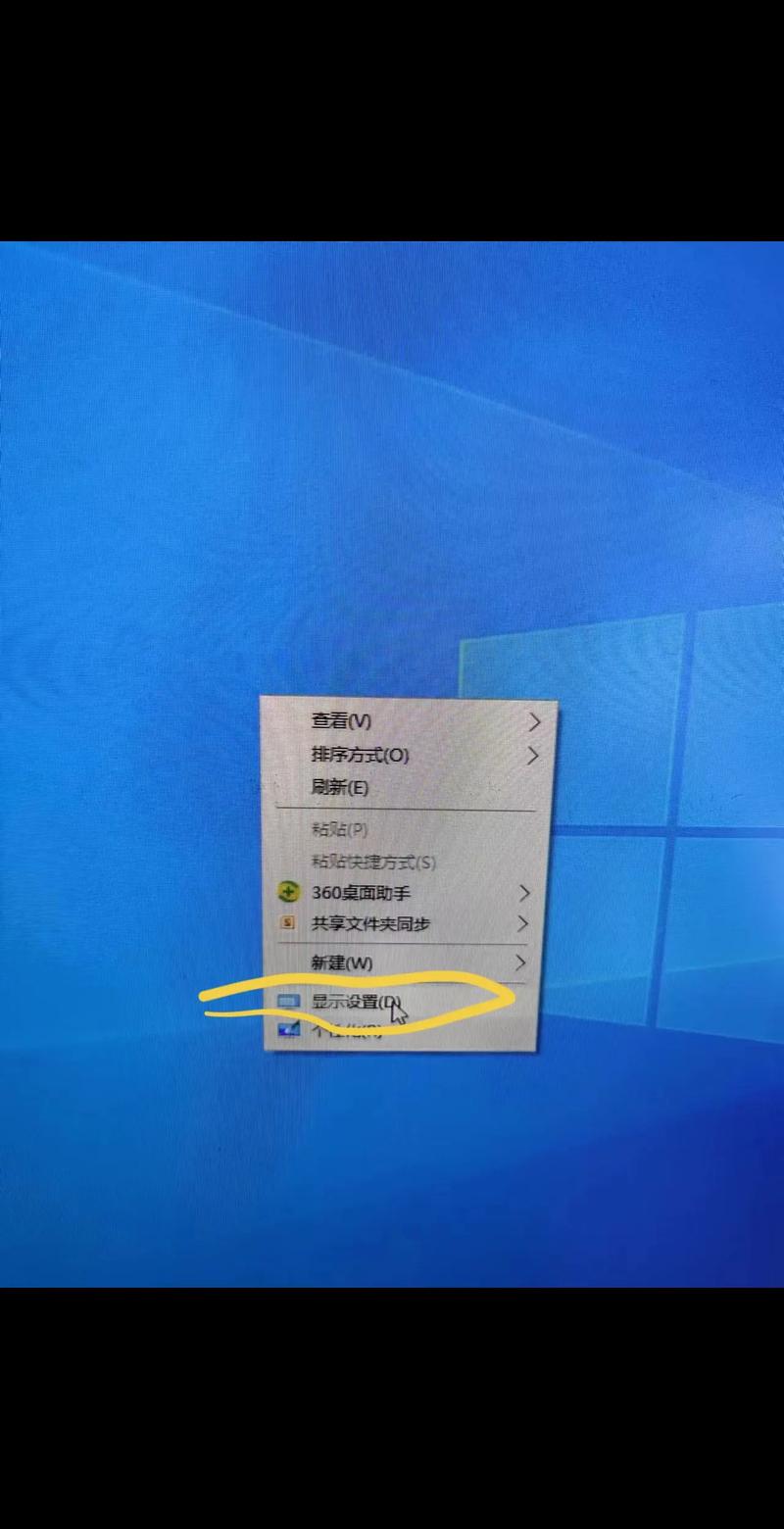









评论列表 (2)
设置显示器分辨率是相对简单的操作,具体步骤因操作系统而异,在Windows 10/ Windows或macOS系统中可以通过系统自带的显示设置页面完成调整工作即可轻松更改显示器的最佳显示效果了,。
2025年04月20日 07:10设置显示器分辨率通常涉及进入显示设置,选择合适的分辨率选项,然后应用更改,确保新分辨率与显示器的兼容性,以获得最佳显示效果。
2025年06月08日 22:16